MEMBUAT HOTSPOT PADA MIKROTIK
Router
Mikrotik merupakan router yang memiliki fitur lengkap. Salah satu
fitur yang cukup populer dan banyak digunakan dari Router Mikrotik
itu sendiri adalah Hotspot. Kalian tau nggak apa perbedaan internet
sharing biasa dengan Hotspot? Kalian pasti sering menemukan sinyal
internet wifi yang di password dengan menggunakan WPA atau WEP. Nah,
kalian akan bisa internetan jika memasukkan password dengan benar.
Jadi siapa aja bisa mengakses wifi itu jika tau password nya karena
password nya hanya ada satu.
Berbeda dengan metode Hotspot, yang mana kebanyakan wifi hotspot tidak di password dan semua user bisa konek kemudian akan diarahkan ke halaman login di Web Browser. Tiap user bisa login dengan username dan password yang berbeda-beda. Metode semacam inilah yang sering kita temui di wifi Sekolah, Perusahaan maupun area publik lainnya.
Berbeda dengan metode Hotspot, yang mana kebanyakan wifi hotspot tidak di password dan semua user bisa konek kemudian akan diarahkan ke halaman login di Web Browser. Tiap user bisa login dengan username dan password yang berbeda-beda. Metode semacam inilah yang sering kita temui di wifi Sekolah, Perusahaan maupun area publik lainnya.
Oiya,
banyak sekali kelebihan Hotspot dengan menggunakan Mikrotik. Dengan
menggunakan Mikrotik sebagai Hotspot, kita bisa mengkonfigurasi
jaringan wireless yang hanya bisa digunakan dengan username dan
password tertentu. Kalian juga dapat melakukan manajemen terhadap
user-user tersebut. Misalnya, mengatur durasi total penggunaan
hotspot per user, membatasi berapa besar data yang dapat di download
tiap user, mengatur konten apa saja yang boleh diakses user, dll.
Sebenarnya
hotspot tidak hanya bisa diaplikasikan untuk jaringan wireless saja,
namun juga bisa untuk jaringan kabel. Disini saya akan membuat
tutorialnya, yaitu cara membuat hotspot mikrotik untuk jaringan
kabel.
Baiklah
langsung saja ke tutorialnya
Buka
winbox. Pastikan dulu bahwa mikrotik sudah terhubung ke internet. (Untuk
tutorial mengubungkan mikrotik ke internet, kalian bisa lihat di
postingan saya sebelumnya).
Karena
disini saya membuat hotspot untuk jaringan kabel, maka kita
tambahkan IP Address pada interface ether1. Caranya masuk ke menu IP
> Addresses. Jika sudah klik OK
(jika
kalian ingin mengubahnya menjadi jaringan nirkabel atau wireless,
maka pilih interface wlan1)
Nah,
sekarang kita buat hostpotnya. Caranya masuk ke menu IP >
Hotspot. Klik Hotspot setup.
Untuk
Hotspot interface kita pilih ether1. Next
Isi
dengan IP address yang tadi. Jangan lupa centang masquerade network,
dengan demikian semua client pada komputer dapat menggunakan
internet karena adanya action masquerade untuk dapat menggunakan
internet. Next
Menentukan
range IP address yang akan diberikan ke user (DHCP Server), Jadi
user akan diberikan IP secara otomatis oleh DHCP Server antara range
IP tersebut. Next
Untuk
SSL Certificate, none saja. Next
IP
Address untuk SMTP Server kosongkan saja. Next
Masukkan
alamat DNS Server. Isikan saja dengan DNS Server nya Google :
8.8.8.8. Next
Masukkan
nama DNS untuk local hotspot server. Jika diisi nantinya akan
menggantikan alamat IP dari ether1 sebagai url halaman login. Jika
tidak diisi maka url halaman login akan menggunakan IP address dari
ether1. Next
Langkah
terakhir, tentukan username dan pasword untuk login ke jaringan
hotspot kita. Ini adalah username yang akan kita gunakan untuk
mencoba jaringan hotspot kita. Next
Setting
Hotspot telah selesai.
Selanjutnya
kita akan mencoba mengkoneksikan laptop ke hotspot yang sudah kita
buat. Pastikan laptop sudah terhubung dengan kabel LAN yang
terpasang di mikrotik. Kemudian buka browser dan ketikkan IP Address
atau domain yang sudah disettng tadi. Maka akan muncul tampilan
halaman login seperti dibawah ini. Masukkan username dan password
yang sudah kita buat lalu klik login. Sekarang
kalian bisa akses internet menggunakan hotspot yang telah dibuat.
Sekian
tutorial dari saya, semoga bermanfaat. Selamat mencoba :D














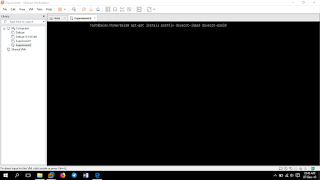
Comments
Post a Comment